如何把图片放到wps的表格里
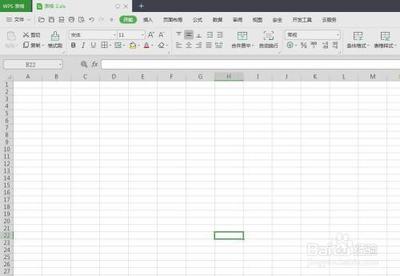
如何把图片放到WPS的表格里
在WPS表格中插入图片是一个相对简单的过程,以下是详细的步骤指南:
基本插入步骤
打开WPS表格并调整单元格大小
首先,打开你需要添加图片的WPS表格。然后,拖动要放置图片的单元格框线,调整成合适的大小以适应图片。
插入图片
- 通过菜单栏插入:点击菜单栏中的“插入”选项,然后选择“图片”--“来自文件”。
- 通过工具栏插入:在工具栏中直接点击“插入”按钮,然后选择“图片”,再从弹出的对话框中选择你要插入的图片。
调整图片大小和位置
- 调整图片大小:插入图片后,可以通过拖动图片四周的圆圈来调整其大小,使其适应单元格。
- 调整图片位置:将图片拖动到你希望放置的位置,确保它与单元格对齐。
固定图片位置
如果你希望图片在表格中的位置固定不变,可以按照以下步骤操作:
固定图片
- 选中图片:点击并选中刚刚插入的图片。
- 设置固定格式:在顶部的工具栏中找到“格式”选项卡,点击它,然后在弹出的菜单中选择“固定于单元格”,点击“确定”。
这样,图片就会被固定在选定的单元格中,即使你拖动单元格,图片的位置也不会改变。
嵌入单元格图片
有时你可能希望图片完全嵌入到单元格内,而不是作为一个可点击的链接或对象。以下是嵌入单元格图片的步骤:
嵌入单元格图片
- 选中单元格:打开WPS表格,选中需要插入图片的单元格。
- 插入图片并选择嵌入:点击“插入”--“图片”,在弹出的窗口中选择“嵌入单元格标签”,然后点击“本地图片”,选择你要插入的图片。
通过以上步骤,图片将被嵌入到单元格内,不会显示任何边框或链接。
图片与文字的排列
如果你需要在图片下方或旁边添加文字,可以按照以下步骤操作:
图片与文字的排列
- 插入图片:首先按照上述方法插入图片。
- 添加文字:在图片上单击鼠标左键,输入你想要显示的文字。
这样,图片和文字就会按照你的要求进行排列。
注意事项
- 在进行图片插入操作时,确保你已经保存了你的WPS表格文件。
- 如果你在使用过程中遇到任何问题WPS官方文档或寻求社区的帮助。
通过以上步骤,你应该能够在WPS表格中成功插入和调整图片的位置。希望这些信息对你有所帮助!
本篇文章所含信息均从网络公开资源搜集整理,旨在为读者提供参考。尽管我们在编辑过程中力求信息的准确性和完整性,但无法对所有内容的时效性、真实性及全面性做出绝对保证。读者在阅读和使用这些信息时,应自行评估其适用性,并承担可能由此产生的风险。本网站/作者不对因信息使用不当或误解而造成的任何损失或损害承担责任。
